Jedwali la yaliyomo
Katika makala haya, tutajadili jinsi ya kuondoa umbizo kama jedwali katika Excel. Mara nyingi, tunapofanya kazi katika Excel, tunatumia aina tofauti za mitindo na muundo katika seli za meza. Mara nyingi uumbizaji huu husaidia. Lakini, wakati fulani, wanaweza pia kuvuruga. Kwa bahati nzuri, kuna njia rahisi na za haraka sana za kuondoa umbizo kutoka kwa jedwali.
Pakua Kitabu cha Mazoezi
Unaweza kupakua kitabu cha mazoezi ambacho tumetumia kutayarisha. makala haya.
Ondoa Umbizo Kama Jedwali.xlsx
Mbinu 3 za Haraka za Kuondoa Umbizo Kama Jedwali katika Excel
1. Futa Umbizo kutoka kwa Kichupo cha Muundo wa Jedwali katika Excel
Kabla ya kuondoa umbizo kutoka kwa jedwali, hebu tuunde jedwali kutoka kwa safu ya tarehe. Tuseme, tuna safu ya data iliyo na maelezo ya mauzo ya matunda.
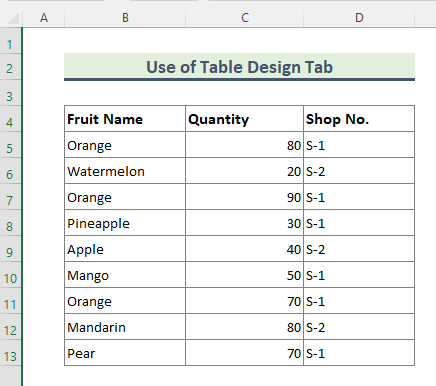
Ili kuunda jedwali kutoka kwa safu hii ya data chagua tu data na uandike Ctrl+T . Jedwali litaundwa kwa umbizo chaguomsingi.
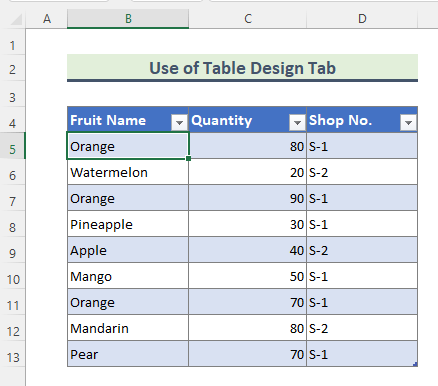
Sasa, tutapitia hatua za kufuta umbizo hili.
Hatua :
- Kwanza, chagua kisanduku chochote cha jedwali.
- Ifuatayo, nenda kwenye Muundo wa Jedwali Hiki ni kichupo cha Muktadha, kinachoonekana tu wakati seli ya jedwali. imechaguliwa.

- Kisha, nenda kwa kikundi cha Mitindo ya Jedwali na ubofye ikoni ya Zaidi (chini hadi upande wa kulia. upau wa kusogeza).
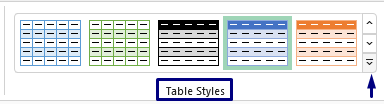
- Baada ya hapo, bofya kwenye Futa chaguo.

- Mwishowe, jedwali halina aina zote za umbizo zinazozalishwa kiotomatiki.
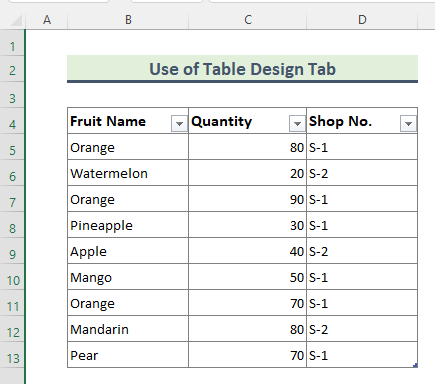
Kumbuka:
Ukitumia umbizo lolote kwa jedwali, hizo hazitaondolewa kwa kutumia mbinu iliyo hapo juu.
2. Ondoa Umbizo Kama Jedwali kutoka kwa Kikundi cha Kuhariri katika Excel
Sasa, tutaeleza mbinu nyingine kuhusu kuondoa umbizo kutoka kwa jedwali la Excel.
Hatua:
- Kwanza, chagua jedwali zima.
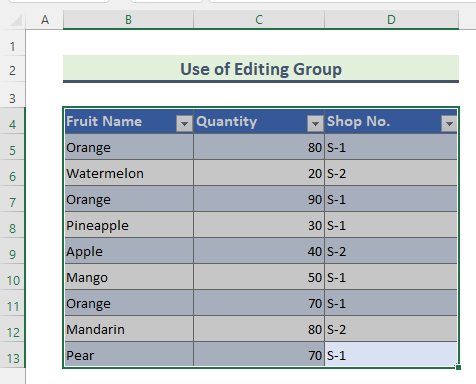
- Pili, nenda kwenye kichupo cha Nyumbani kutoka utepe.

- Tatu, nenda kwenye kikundi cha Kuhariri na ubofye Futa

- Kisha, bofya chaguo la Futa Umbizo kutoka kwenye menyu kunjuzi ya Futa .

- Mwisho, miundo yote kutoka kwa jedwali itafutwa.

Soma zaidi: Jinsi ya Kuhariri Jedwali Egemeo katika Excel
Visomo Sawa
- Kubadilisha Masafa kuwa Jedwali katika Excel (Njia 5 Rahisi)
- D ni nini tofauti kati ya Jedwali na Masafa katika Excel?
- Tumia Vigawanyiko Kuchuja Jedwali katika Excel 2013
- Jinsi ya Kutengeneza Jedwali la Ulipaji Mapato katika Excel (Njia 4)
3. Badilisha Jedwali liwe Masafa na Uwazi Umbizo katika Excel
Wakati mwingine tunahitaji kubadilisha majedwali kuwa anuwai ya data na kisha ufute fomati. Sasa, tutajadili hatua zinazohusika katika hilomchakato.
Hatua:
- Kwanza, chagua kisanduku chochote cha jedwali.

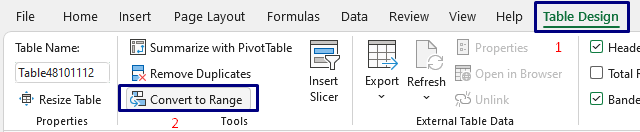
- Baada ya hapo, dirisha la MS Excel litatokea ili kuthibitisha jedwali la ubadilishaji wa safu. Bofya Ndiyo .

- Kisha, jedwali litabadilishwa kuwa masafa ya data. Bado, uumbizaji wote upo.

- Sasa, chagua masafa yote ya data na ufuate hatua zilizotajwa katika Njia ya 2 .
(Nenda kwa Nyumbani > Futa ( Kikundi cha Kuhariri ) > Futa Miundo )

- Mwishowe, hapa kuna safu ya data, isiyo na umbizo lolote.

Kumbuka:
Unaweza kubadilisha majedwali kuwa masafa ya data kupitia kubofya kulia pia. Ili kufanya hivyo, bofya kulia kisanduku chochote cha jedwali, na kisha kutoka kwa chaguo la Jedwali bofya kwenye Geuza hadi Masafa .

Soma zaidi: Jinsi ya Kubadilisha Jedwali kuwa Orodha katika Excel
Hitimisho
Katika makala hapo juu, Nimejaribu kujadili njia zote kwa undani. Tunatarajia, njia na maelezo haya yatatosha kutatua matatizo yako. Tafadhali nijulishe ikiwa una maswali yoyote.

